El contenido del artículo:
- 1 ¿Por qué aparece este error?
- 2 Cómo resolver el error en el protocolo CredSSP
- 2.1 Instalación de actualizaciones
- 2.2 Deshabilitar notificaciones a través del editor de grupo local políticos
- 2.2.1 Qué hacer si el sistema operativo no tiene el parámetro “Corrección” cifrado de vulnerabilidades de oráculo?
- 3 Cómo controlar la instalación de actualizaciones en la empresa
- �Por qué aparece este error?
- Cómo resolver el error en el protocolo CredSSP
- Instalar actualizaciones
- Desactiva las notificaciones a través del editor de grupo local políticos
- Qué hacer si el sistema operativo no tiene la opción “Solución de vulnerabilidad” oráculo de cifrado “?
- Cómo controlar la instalación de actualizaciones en la empresa
�Por qué aparece este error?
Veamos en detalle por qué ocurre este error. El hecho es que marzo de 2018 estuvo marcado por el lanzamiento de Microsoft actualización que negó la conexión a escritorios remotos (A servidores RDP), como Vulnerabilidades detectadas en CredSSP lugares. Y, si en el sistema operativo Windows instalado en nuestra computadora, Las actualizaciones de marzo no se instalaron automáticamente, luego en mayo En 2018, la conexión RDP era completamente imposible. Razón esto se convirtió en una prohibición predeterminada completa, debido a que los usuarios no pueden conectarse al escritorio remoto desde versión anterior del protocolo CredSSP. Esto aparece en la pantalla mensaje
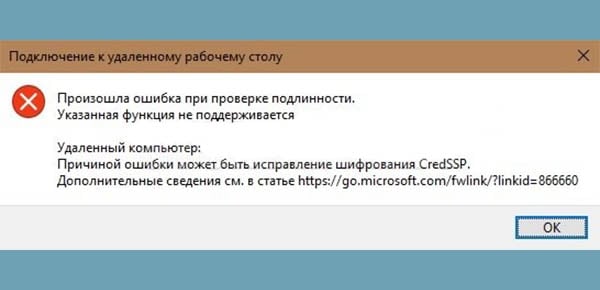
Mensaje de error de CredSSP
Entonces, ¿qué hay que hacer para corregir este error?
Cómo resolver el error en el protocolo CredSSP
Aquellos que ya se han enfrentado a las consecuencias de introducir Se recomienda que las actualizaciones de Microsoft hagan lo siguiente. Necesita:
- Instale la versión de actualización necesaria desde el sitio oficial CVE-2018-0886, eligiéndolo para su sistema operativo Windows.
- Si no puede parchear el protocolo CredSSP, simplemente deshabilitar las notificaciones de error de cifrado.
El segundo método no se recomienda porque problema “causa de error tal vez la solución de cifrado CredSSP no se resuelva, pero tal vez ayuda temporalmente a no recibir notificaciones de error y por lo tanto ganando popularidad entre los usuarios.
Lo primero que debe hacer es habilitar el modo manual en la instalación actualizaciones Luego, hagas lo que hagas, para apagar temporalmente notificaciones de error, aún deben instalarse actualizaciones, de lo contrario no se conecta al escritorio remoto.
Instalar actualizaciones
Cada versión de Windows tiene su propia actualización, que Debe instalar desde el catálogo de Microsoft Central Organ. Abajo encontramos el derecho versión CVE-2018-0886 para su sistema operativo:
KB4103721 – Windows 10 1803, Servidor 2016 1803. KB4103727 – Windows 10 1709, servidor 2016 1709. KB4103731 – Windows 10 1703, Servidor 2016 1703. KB4103723 – Windows 10 1607, Servidor 2016 1607, Servidor 2016. KB4103728 – Windows 10 1511, Servidor 2016 1511. KB4103716 – Windows 10. KB4103715 – Windows 8.1, Server 2012 R2, Server 2012. KB4103712 – Windows 7, Server 2008 R2.
Haga clic en el nombre de su sistema operativo y descargue el parche deseado.
Desactiva las notificaciones a través del editor de grupo local políticos
Abra el editor de políticas de grupo local escribiendo La línea Ejecutar del comando gpedit.msc. Ante nosotros es tal una ventana
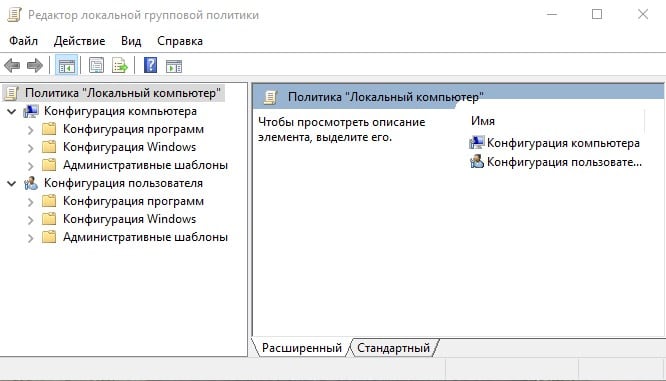
Ventana del editor de directivas de grupo local
- Далее проходим путь “Конфигурация компьютера” –>“Административные шаблоны” –> “Система” –> “Передача учетныхdatos “.
- Estamos buscando la opción “Reparar vulnerabilidad de oráculo de cifrado” y Lo traducimos al estado “ON”.
- Establecemos el nivel de protección “Dejar vulnerabilidad”.
- Eso es todo, reiniciamos el dispositivo e intentamos conectarnos a Escritorio remoto.
Qué hacer si el sistema operativo no tiene la opción “Solución de vulnerabilidad” oráculo de cifrado “?
- En este caso, registramos los parámetros necesarios en el registro a mano
- En la línea “Ejecutar” escribimos el comando regedit.
- En el editor de registro que se abre, vaya por la ruta HKLM \ Software \ Microsoft \ Windows \ CurrentVersion \ Políticas \ Sistema \ CredSSP \ Parámetros.
- Aquí estamos buscando un parámetro DWORD llamado AllowEncryptionOracle y asignarle un valor de 2.
- Si este parámetro no está en nuestro Windows, créelo.
- Asegúrese de reiniciar el dispositivo y continuar trabajando.
Puedes ir por el otro lado:
- Abra el símbolo del sistema como administrador.
- Ingrese REG AGREGAR HKLM \ SOFTWARE \ Microsoft \ Windows \ CurrentVersion \ Policies \ System \ CredSSP \ Parameters / v AllowEncryptionOracle / t REG_DWORD / d 2.
- Confirmar acción.
- Ponga la computadora en un reinicio.
Usando este comando, hacemos cambios en el registro, que Permite que nuestro dispositivo se conecte utilizando el protocolo CredSSP.
Cómo controlar la instalación de actualizaciones en la empresa
Para instalar actualizaciones actuales inmediatamente todos los dispositivos locales de la empresa, el servidor debe tener Programa WSUS. Con su ayuda, control sobre el instalado actualizaciones, cuya instalación correcta se refleja en el recibido informes
Cualquiera sea la forma de evitar el bloqueo de conexión a Escritorio remoto, esta medida es temporal. Para ininterrumpido el trabajo de la empresa debe monitorear constantemente el lanzamiento de actualizaciones y instálalos a tiempo.
